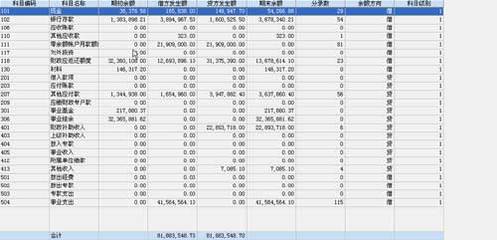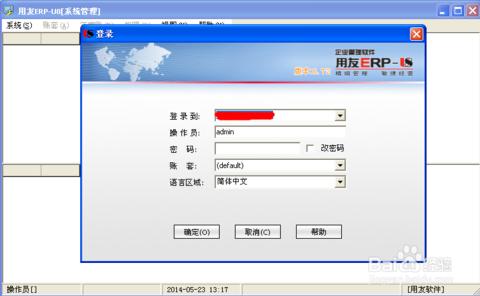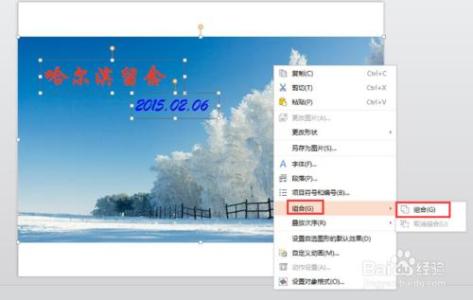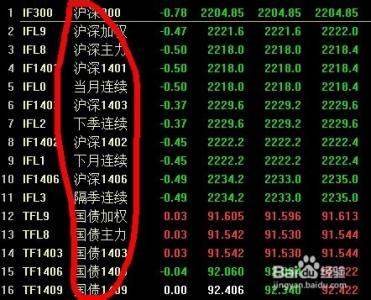我们在办公或者文档整理都会用到word,有时候需要对文档中的文字进行繁体或者简体的切换,那么如何处理呢?那么下面就由小编给大家分享下word中进行繁体和简体互换的技巧,希望能帮助到您。
word中进行繁体和简体互换的步骤如下:步骤一:首先我们需要找到我们需要进行文字字体和转换的文档。
步骤二:在文档中点击鼠标右键---打开方式---选择用wps打开。
步骤三:在wps的顶部菜单中,选择--“审阅 ” 选项。
步骤四:点击下面的菜单“繁转简”(可以根据文字的实际情况进行选择)。对全篇文档进行文字字体转换。

步骤五:如果需要对部分文字进行繁体简体转换,可以先选择好部分文字,再进行转换。
步骤六:转换完成之后,点击顶部的“wps文字”的图标,对文档进行保存。
 爱华网
爱华网